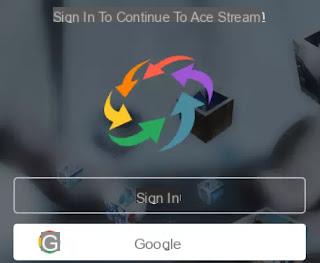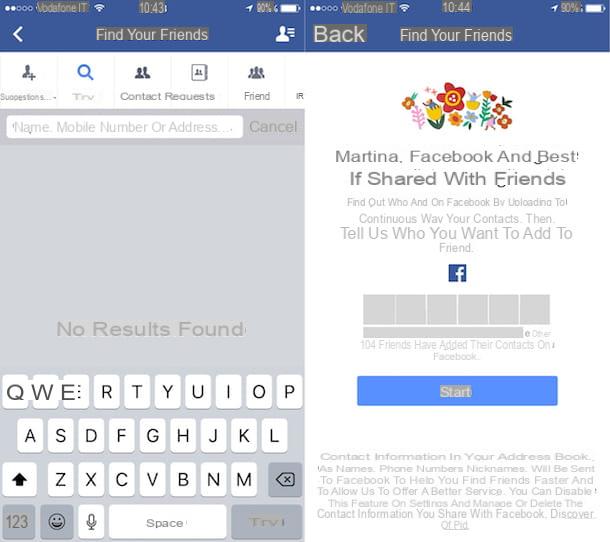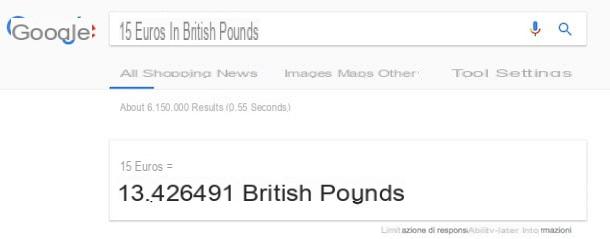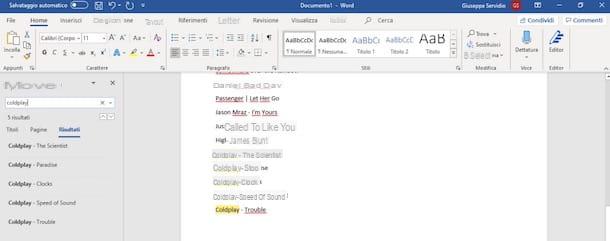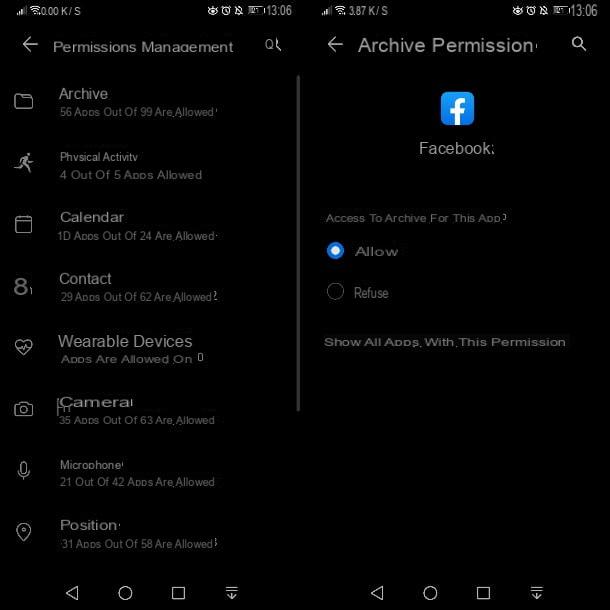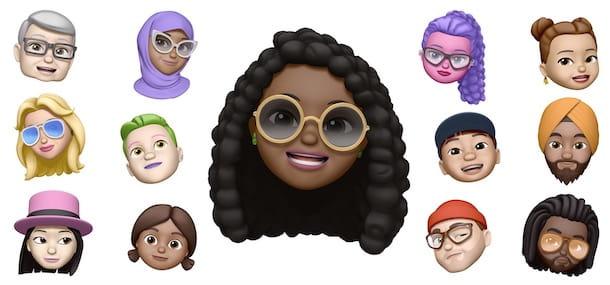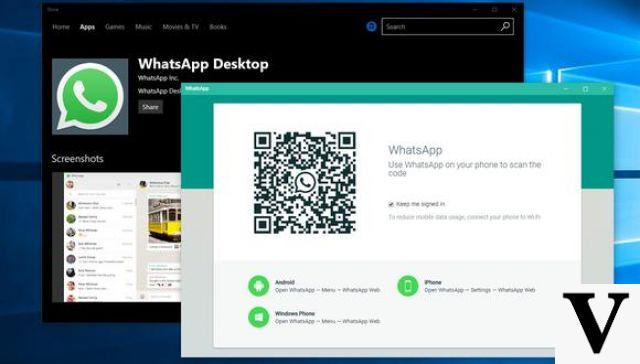
Dans cet article, nous voulons expliquer ce qu'est WhatsApp Desktop et comment l'utiliser sur votre ordinateur. C'est la version de bureau qui vous permettra d'ouvrir WhatsApp chaque fois que vous voudrez y accéder depuis votre ordinateur, sans avoir à passer par votre navigateur pour trouver la page.
Il s'agit essentiellement d'une plateforme qui ressemble beaucoup à WhatsApp Webà la différence qu'il sera toujours ancré dans la barre des programmes les plus utilisés de votre ordinateur. Il s'agit d'une application autonome packagée, mais elle aura besoin de votre smartphone et d'un accès Internet pour se connecter, tout comme WhatsApp Web.
Pour ceux qui ne s'y retrouvent pas, WhatsApp Web et WhatsApp Desktop sont deux formes de l'application WhatsApp sur votre smartphone. Ils sont très similaires dans leur utilisation et la seule différence que vous trouverez est que pour accéder à WhatsApp Desktop, vous n'avez pas besoin de passer par le navigateur de votre ordinateur.
WhatsApp Desktop est très utile pour toutes les personnes qui travaillent avec plusieurs onglets ouverts dans leur navigateur et ne veulent pas en avoir un de plus. Il s'agit d'une plateforme qui fonctionnera comme une application sur votre ordinateur, tout comme d'autres comme Word, Netflix ou Outlook.
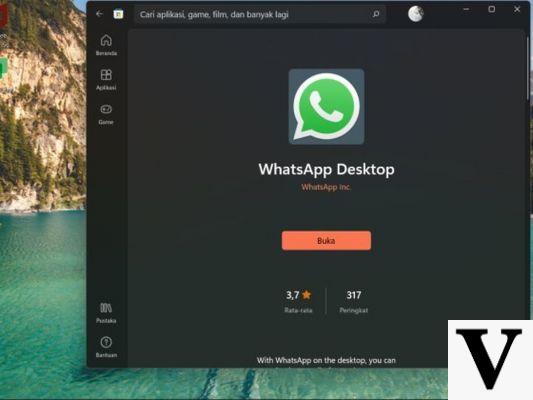
En plus d'expliquer en détail ce qu'est WhatsApp Desktop, nous voulons dans cet article vous montrer comment l'installer et commencer à l'utiliser sur votre PC. N'oubliez pas que vous devez toujours avoir WhatsApp actif sur votre mobile pour commencer à l'utiliser, même si vous pouvez le désactiver ou le laisser hors ligne par la suite pour continuer à utiliser WhatsApp Desktop.
Ce qu'est WhatsApp Desktop
Au départ, WhatsApp ne proposait que deux façons d'utiliser l'application de messagerie. La première était l'application WhatsApp, que vous ne pouviez installer que sur votre téléphone portable, et la seconde était WhatsApp Web, une plateforme en ligne à laquelle vous ne pouviez accéder que par votre navigateur. Mais WhatsApp Desktop est arrivé pour défier les règles et fusionner les deux plateformes en une seule.
L'utilisation de WhatsApp sur votre ordinateur est un outil vraiment utile et efficace, mais tout le monde n'aime pas devoir avoir un onglet de navigateur constamment ouvert pour pouvoir chatter. De même, si par erreur vous fermez tous les onglets de votre navigateur, vous devrez recommencer le processus depuis le début pour que votre plateforme WhatsApp réapparaisse sur votre écran d'ordinateur.
WhatsApp Desktop, également connu sous le nom de WhatsApp Desktop, est la troisième façon d'utiliser WhatsApp sur l'ordinateur, dans une version qui se comporte comme une application. Elle réunit le meilleur de l'application WhatsApp et la possibilité de discuter sur votre ordinateur à partir de WhatsApp Web, le tout sur une seule plateforme.
WhatsApp Desktop ressemble beaucoup à WhatsApp Web. Il a exactement les mêmes fonctions et la façon dont il est géré est pratiquement la même. La principale différence est que la version web a toujours besoin d'un navigateur pour fonctionner et occupera toujours un onglet, tandis que la version de bureau fonctionne comme une application totalement indépendante.
C'est pourquoi WhatsApp Desktop a été considéré comme une application web. Les fonctions que vous pouvez trouver dans WhatsApp Desktop sont exactement les mêmes que celles que vous pouvez trouver dans la plateforme WhatsApp Web, ainsi que l'apparence de l'interface et les options qui apparaissent dans le menu. Il convient de noter qu'il existe des différences entre WhatsApp et WhatsApp Web en termes de fonctionnalités disponibles.
Donc, si vous lisez cet article pour décider si vous voulez utiliser l'un ou l'autre, la décision se résumera à la commodité et à l'aspect pratique de pouvoir dissocier WhatsApp du navigateur. Mais les caractéristiques ne sont pas un élément sur lequel vous pouvez compter et qui vous aidera à vous décider, car elles sont exactement les mêmes.
Une autre différence que nous n'avons pas mentionnée auparavant entre WhatsApp Web et WhatsApp Desktop est que dans les deux cas, l'application enverra des notifications, mais dans le cas de la plateforme de bureau, celles-ci seront dissociées du navigateur. Les notifications de WhatsApp Desktop apparaîtront complètement séparées du centre de notification. Sur WhatsApp Web, en revanche, elles vous parviendront sous forme de notifications dans le navigateur lui-même.
Cela signifie que si vous avez bloqué les notifications dans votre navigateur (Edge, Chrome, etc.), vous ne recevrez peut-être PAS les notifications de WhatsApp Web, alors que si vous travaillez avec WhatsApp Desktop, vous les recevrez quelle que soit la configuration de votre navigateur.
Si les deux plates-formes WhatsApp Desktop partagent beaucoup de points positifs, elles partagent également certains points négatifs. Pour utiliser votre application WhatsApp Desktop, vous devrez avoir votre smartphone à proximité et disposer d'une connexion Internet stable pour pouvoir effectuer le processus de détection QR.
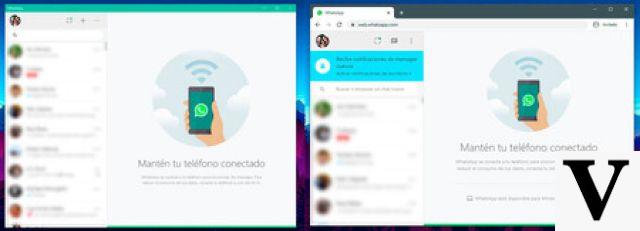
Une fois que vous avez lié WhatsApp Desktop à votre WhatsApp sur votre smartphone, vous pouvez éteindre votre téléphone, le mettre en mode avion, désactiver les données, le WIFI ou ce que vous voulez. En effet, il n'est plus nécessaire que la plate-forme informatique soit constamment connectée au mobile, mais une fois qu'elle l'est, elle peut travailler de manière indépendante.
La décision d'utiliser WhatsApp Web ou WhatsApp Desktop dépend donc entièrement de vous, que vous souhaitiez utiliser l'application de messagerie dans le navigateur ou que vous préfériez l'utiliser indépendamment via une application distincte.
Si vous êtes quelqu'un qui a beaucoup de travail dans le navigateur et qui a toujours beaucoup d'onglets ouverts, nous vous recommandons d'opter pour WhatsApp Desktop, mais lorsque vous voulez vous connecter à un autre ordinateur que le vôtre, vous pouvez toujours utiliser la plateforme classique WhatsApp Web.
Comment commencer à utiliser WhatsApp Desktop
La première chose que vous devez faire pour commencer à utiliser WhatsApp Desktop est, comme pour toutes les applications, de le télécharger. Pour ce faire, vous pouvez vous rendre directement sur le site Web de WhatsApp Desktop, qui vous permettra de le télécharger à la fois sur Windows et sur macOS. Vous pouvez également trouver l'application de bureau dans le Microsoft Store, la boutique officielle pour le téléchargement d'applications pour Windows 10.
Une fois que vous avez installé l'application WhatsApp Desktop, vous devez l'ouvrir et un code QR s'affiche. Il s'agit du code QR que vous devez utiliser pour relier cette application sur votre ordinateur à l'application sur votre smartphone, afin que WhatsApp sache avec quel compte vous voulez travailler.
La procédure que vous devrez suivre est exactement la même que pour l'utilisation de WhatsApp Web. N'oubliez pas qu'avant de demander le code QR, vous devez avoir votre smartphone à proximité afin que le code n'expire pas au bout de quelques minutes. Si le code QR expire, il suffit de rafraîchir la page pour que le système en crée un nouveau.
Une fois que vous avez affiché le code QR sur l'écran de votre ordinateur, dans l'application WhatsApp Desktop pour PC, vous devez vous rendre sur votre mobile et entrer dans l'application WhatsApp. Une fois sur place, vous devrez ouvrir le menu en appuyant sur les trois boutons verticaux situés dans le coin supérieur droit de l'écran de votre mobile (Android) ou aller dans les paramètres de l'application (iOS). Lorsque les options s'ouvrent, vous pouvez cliquer sur l'option WhatsApp Web.
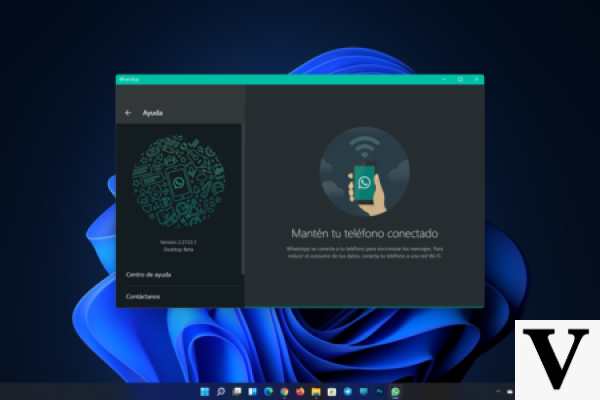
Lorsque vous parvenez à accéder à la section Web de WhatsApp sur votre téléphone mobile, une liste apparaît avec toutes les sessions que vous avez liées sur les ordinateurs que vous avez utilisés. À ce stade, vous devrez cliquer sur l'option Scanner le code QR pour que WhatsApp ouvre la caméra et devienne une sorte de scanner.
Si vous n'avez jamais utilisé WhatsApp Web ou si vous avez fermé toutes vos sessions précédentes, le système vous amènera directement au scanner sans que vous ayez à appuyer sur l'option Scanner le code QR, lorsque vous ouvrez l'option WhatsApp Web.
Ensuite, l'appareil photo de votre mobile sera activé et vous verrez un carré au centre de l'écran. Vous devez essayer de faire correspondre le code QR sur l'écran de votre ordinateur avec le carré sur votre smartphone. Pour ce faire, vous devez pointer la caméra dans cette direction et effectuer un zoom avant ou arrière, en fonction de la taille.
Le système de votre smartphone détectera alors automatiquement le code QR et lui permettra d'accéder à votre compte WhatsApp depuis l'ordinateur. L'application de bureau restera liée à votre mobile pour toujours ou jusqu'à ce que vous décidiez de la dissocier. Sur l'écran de votre ordinateur, vous pourrez voir toutes vos conversations et vous pourrez l'utiliser de la même manière que WhatsApp Web.
Vous pouvez maintenant éteindre votre mobile ou le déconnecter, car WhatsApp Desktop commencera à fonctionner de manière totalement indépendante de votre smartphone.
Nous espérons que cet article a été utile et que vous savez maintenant ce qu'est WhatsApp Desktop et comment vous pouvez l'utiliser. Si vous souhaitez continuer à découvrir toutes les possibilités offertes par WhatsApp et vous tenir au courant de toutes les mises à jour, n'hésitez pas à consulter nos articles sur OnlyWhatsApps.